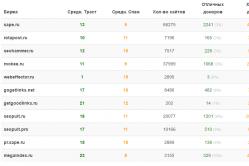Жаропонижающие средства для детей назначаются педиатром. Но бывают ситуации неотложной помощи при лихорадке, когда ребенку нужно дать лекарство немедленно. Тогда родители берут на себя ответственность и применяют жаропонижающие препараты. Что разрешено давать детям грудного возраста? Чем можно сбить температуру у детей постарше? Какие лекарства самые безопасные?
- Первое правило , прошивать только с заряженной батареей на смартфоне и бесперебойным питанием на компьютере.
- Второе правило , не выдергивать USB шнур во время прошивки Android.
- Третье правило , USB шнур должен быть оригинальный и неповрежденный. В последние время очень актуально использовать именно тот USB шнур, который шел в комплекте с телефоном, так как при использовании не оригинальных есть возможность сломать устройство!
- Четвертое правило , путь к прошивке не должен содержать русскоязычные папки ( C:папка не правильно, C: или С:samsung — правильно ).
Прошивки бывают
Однофайловые — состоят из одного файла прошивки;
Двух- Трех- Четырех- Пяти- файловые (многофайловые) — состоят более чем из одного файла (прошивки из сервисных центров);
Прошивки имеют расширение *. tar или *. tar.md5
Подготовка к прошивке
- Скачайте официальную прошивку Samsung
- Установите драйвер на ПК
- Скачайте и распакуйте программу ODIN
- Целостный, оригинальный шнур USB
Где скачать Прошивку Samsung
Либо воспользуйтесь специальной утилитой которая быстро скачивает прошивку Samsung на компьютер — инструкция Samfirm .
- Прошивки SER — Россия и СНГ
- Прошивки SEK — Украина и СНГ
Другие регионы - CSC
Албания:
ALB
Алжир:
ALG
ALR
Аргентина:
ANC
ARO
CTI
UFN
PSN
Аруба:
ARU
Австралия:
OPP
OPS
VAU
XSA
TEL
HUT
Австрия:
AOM
DRE
MAX
MOB
MOK
ONE
TRG
ATO
Балтика:
SEB
Беларусь:
MTB
VEL
Бельгия:
BAE
BSE
PRO
XEB
Босния-Герцеговина:
BHO
BHT
TEB
Бразилия:
BTA
BTM
TMR
ZTA
ZVV
ZTO
ZTM
Болгария:
CMF
GBL
MTE
MTL
OMX
PLX
VVT
Канада:
RGS
BMC
TLS
Чили:
CHB
CHE
CHL
CHT
Китай:
CUH
INT
TEC
TIY
CMC
CHN
M00
Колумбия:
COB
COL
COM
COO
Кипр:
CYV
Египет:
EGY
Финляндия:
ELS
SAU
NEE
Франция:
OFR
AUC
BOG
COR
DIX
FTM
NRJ
ORC
ORF
SFR
UNI
VGF
XEF
Германия:
DBT
DTM
DUT
EPL
MAN
MBC
VD2
VIA
XEG
Греция:
AOC
COS
EUR
GER
TGR
VGR
CYO
Румыния:
PAN
VDH
WST
TMO
XEH
TMH
Индия:
HFC
HYA
INA
IND
INU
IMS
REL
TAT
INS
Израиль:
CEL
PCL
PTR
Италия:
GOM
HUI
ITV
OMN
TIM
VOM
WIN
XET
FWB
Казахстан:
EST
KCL
KMB
KZK
SKZ
Корея:
SKT
KOR
Монголия:
MPC
Нидерланды:
BEN
MMO
ONL
QIC
TFT
TNL
VDF
VDP
XEN
KPN
Новая зеландия:
VNZ
TNZ
NZC
Норвегия:
TEN
NEE
Пакистан:
WDC
PAK
Польша:
ERA
IDE
PLS
PRT
XEO
Румыния:
CNX
HAT
ORO
COA
Россия:
AZC
BLN
EMT
ERS
GEO
MTV
SER
SNT
Сингапур:
BGD
XSO
XSP
Словения:
MOT
SIM
Словакия:
GTL
IRD
TMS
ORS
Южная Африка:
XFA
XFC
XFM
XFV
XFE
Испания:
AMN
EUS
FOP
XEC
ATL
Швеция:
BAU
BCN
BME
BSG
BTH
COV
HTS
SEN
TET
TLA
XEE
VDS
TNO
Швейцария:
AUT
ORG
MOZ
SUN
SWC
Тайвань:
TWM
BRI
TCC
TCI
CWT
Таиланд:
CAT
THE
THL
THO
THS
Танзания:
SOL
Тунис:
ABS
RNG
Турция:
BAS
KVK
TUR
TLP
TRC
Украина:
KVR
SEK
UMC
ЮАР:
MID
ARB
XSG
AFR
ITO
Великобритания:
BTC
O2I
O2U
ORA
TMU
TSC
VOD
XEU
VIR
H3G
CPW
США:
AWS
DOB
TMB
CLW
Узбекистан:
UZB
Винисуэла:
VMT
Вьетнам:
XXV
PHU
XEV
DNA
FPT
SPT
TLC
VTC
VTL
[свернуть]
После установки драйверов и скачивания прошивки необходимо перевести Samsung в режим прошивки (bootloader или загрузки):
Для флагманских смартфонов (S8, S9, S10)
Для этого выключаем устройство и выполняем следующие действия:
Для смартфонов и планшетов это выглядит так:
Выключаем
смартфон/планшет и зажимаем кнопки «Громкость Вниз» + «Центральная кнопка» + кнопка «Вкл/Выкл»
попадаем вот такое меню, отпускаем кнопки и нажимаем кнопку «Громкость Вверх»

Для старых смартфонов (до средины 2011г.):
Если не получается перевести в режим Download

[свернуть]
2. Подсоедините Android к ПК и дождитесь пока установятся драйвера.


3. Запустите Odin, в левом верхнем углу должно появится окошко что устройство подключено:
4. Добавляем файлы прошивки в программу Odin
Теперь переходим к процессу прошивки, точней как все правильно настроить чтобы работало!
При прошивки возможна потеря программ и их данных (но не мелодий, картинок итп)
Прошивка
Однофайловые прошивки Samsung и многофайловые прошиваются по разному!
Если прошивка Однофайловая
Вставляем прошивку в поле AP или PDA (нажать на кнопку)

Если прошивка Многофайловая

ничего не изменяйте и не ставьте галочек в левом углу (если этого не требуется):
5. После того как выбрали файлы прошивки нажмите кнопку START
, а Android которая будет длиться от 2х до 5и минут. После чего появится сообщение PASS или RESET
, прошивка установлена и смартфон перезагрузится (можете отключить samsung от ПК).
На этом прошивка закончена. Удачно Вам прошиться!
После прошивки Samsung не загружается?
Видео Инструкция по прошивки
смартфона Samsung через ODIN
Ошибки которые могут возникнуть в процессе прошивки
В процессе прошивки Samsung смартфонов и планшетов могут случиться различные ошибки:
- Не видит устройство
- Процесс завис
- Сбой в момент прошивки
- Неожиданный обрыв
- Ошибка при старте обновления устройства
Прошивка ядер (boot.img, zImage), файлов recovery и модемов
Как прошить модем?
Если Вам говорят прошить модем, то это означает что нужно файл модема вставить в поле Phone и прошить его.
Как прошить ядро или Recovery?
Если вы прошиваете стороннее ядро или Recovery и у вас предустановлен Android 5.X.X и выше, то необходимо внести определенные изменения в настройки Android:

Прошить ядро, кернел или CWM означает что нужно файл вставить в поле AP или PDA и прошить его.
Возможные проблемы при установке Recovery
Если вдруг после того как прошили кастомное recovery, видите что recovery остается стандартным, тогда вам пригодиться данная инструкция:
- В ODIN снять галочку с AUTO REBOOT
- Прошить кастомное Recovery
- Выключить Android устройство
- (если Samsung начал просто загружаться, то повторить процедуру 1-4)
- Применить патч (root права)
- Как создать TAR файл с IMG
- на смартфон Samsung
Больше статей и инструкций читайте в разделе Статьи и Хаки Android или Прошивки Android . Оставайтесь вместе с сайтом Android +1 , дальше будет еще интересней!
Флагманские смартфоны серии S, выпускаемые ежегодно компанией Samsung, характеризуются не только высоким уровнем технических характеристик, но также очень длительным сроком службы. Ниже речь пойдет о прошивке Samsung Galaxy S 2 GT-I9100 – телефона, который считается «старичком» по меркам мира Андроид-девайсов, но при этом и сегодня продолжает выполнять свои функции на достойном уровне.
Конечно же, эффективная работа любого Android-устройства возможна лишь в том случае, если его программная часть находится в нормальном состоянии. Если же с операционной системой наблюдаются проблемы, в большинстве ситуаций поможет прошивка, которую в случае с Samsung Galaxy S2 (SGS 2) можно выполнить несколькими способами. Несмотря на то, что методология переустановки Андроид на модели Galaxy S 2 многократно применялась на практике, а четкое следование нижеизложенным инструкциям практически гарантирует беспроблемность протекания процессов и их положительный результат, не забывайте:
Исключительно пользователь, производящий операции со смартфоном, несет ответственность за возможное повреждение аппарата в результате неверных действий, программных сбоев и прочих форс-мажорных обстоятельств, которые могут возникнуть в процессе выполнения нижеперечисленных рекомендаций!
Успешное выполнение практически любой работы во многом предопределяет правильно проведенная подготовка объекта для операций, а также инструментов, которые могут понадобиться. В отношении прошивки Андроид девайсов это утверждение также верно. Чтобы быстро и без проблем переустановить ОС и получить нужный результат (тип/версию Android) на Cамсунг GT-I9100 крайне рекомендуется провести нижеперечисленные подготовительные процедуры.

Драйвера и режимы работы
Для взаимодействия компьютера и утилит с внутренней памятью Андроид-девайсов необходимо, чтобы операционная система ПК была оснащена драйверами, позволяющими ОС Виндовс «видеть» смартфон, находящийся в специализированных режимах и подключенный к ЮСБ-порту компьютера.

Загрузите инсталлятор приложения с официальной веб-страницы технической поддержки модели GT-I9100 по ссылке ниже. Для скачивания выбирайте версию 2.6.4.16113.3 .

Установите средство, выполняя указания установщика. После того как Киес будет инсталлирован, в Windows появятся все необходимые драйвера для проведения манипуляций с телефоном при помощи ПК.

Кроме прочего, программа Kies может быть задействована для многих операций c моделью GT-I9100, например, сохранения данных из телефона.
Если по каким-либо причинам инсталлировать Киес желания или возможности нет, можно использовать пакет драйверов, который распространяется отдельно. Ссылка на скачивания инсталлятора компонентов «SAMSUNG_USB_Driver_for_Mobile_Phones.exe» для рассматриваемой модели:


Режимы включения
Для осуществления серьезного вмешательства во внутреннюю память Android-устройства, где установлены компоненты ОС, часто необходимо переключать девайс в особые сервисные состояния. Для Samsung GT-I9100 это среда восстановления (рекавери) и режим загрузки ПО («Download» , «Odin-mode» ). Чтобы не возвращаться к этому вопросу в дальнейшем, разберемся как запустить аппарат в указанных режимах на этапе подготовки.


Возврат к заводскому состоянию, обновление официального ПО
Все способы переустановки ОС на Самсунг Гэлэкси S2 GT-I9100, предложенные ниже в настоящем материале, за исключением случаев, когда требуется восстановление потерпевшего крах Android, предполагают, что устройство изначально работает под управлением официальной системы последней выпущенной производителем версии — 4.1.2 !

Восстановление настроек к заводским значениям и очистка памяти аппарата от содержащейся в ней информации позволяет избавиться от накопившегося в процессе эксплуатации SGS 2 программного «мусора», последствий воздействия вирусов, «тормозов» и зависаний системы и пр. Кроме того, установка системного ПО в очищенное от пользовательских сведений устройство очень часто гораздо более эффективна в плане уровня производительности при дальнейшем использовании.

Одним словом, перед манипуляциями с системным ПО SGS 2 выполните процедуру возврата девайса к заводскому состоянию и обновите официальную ОС до последней версии. Многим пользователям рассматриваемой модели, к слову, выполнения нижеизложенной инструкции достаточно для получения ожидаемого результата – смартфона в состоянии «из коробки» в отношении программной части и функционирующего под управлением последней версии официального Андроид.

- Любым способом скопируйте важные сведения из девайса в надежное место (ниже в статье описаны некоторые методы архивирования информации), полностью зарядите его батарею и запустите аппарат в режим среды восстановления.

- Выберите в рекавери «wipe data/factory reset»
, затем подтвердите необходимость стереть информацию – пункт «Yes…»
. Дождитесь завершения процедуры очистки – появления на экране уведомления «Data wipe complete»
.

- Перезагрузите телефон, выбрав в среде восстановления опцию «reboot system now»
, дождитесь появления приветственного экрана Андроид и определите главные настройки операционной системы.

- Убедитесь, что установлена последняя версия официальной системы (4.1.2). Перейдите по пути «Настройки»
- «Сведения о телефоне»
(в самом низу перечня опций) - «Версия Андроид»
.

- Если по каким-то причинам обновление Android не осуществлялось ранее и номер инсталлированной сборки ниже 4.1.2, проведите обновление. Сделать это очень просто:
- Подключите аппарат к сети Wi-Fi и перейти по пути: «Настройки»
- «Сведения о телефоне»
- «Обновление ПО»
.

- Нажмите «Обновить»
, затем подтвердите прочтение условий использования системного ПО Samsung. Далее начнется автоматическая загрузка обновления, подождите завершения скачивания компонентов.

- После появления уведомления об окончании загрузки пакета с обновлением удостоверьтесь, что аккумулятор аппарата имеет достаточный уровень заряда батареи (более 50%) и нажмите «Установить»
. Немного подождите, смартфон автоматически перезагрузится и начнется установка актуализированных компонентов ОС, наблюдать за которой можно с помощью заполняющегося индикатора выполнения.

- По окончании инсталляции обновленного Андроид девайс вновь автоматически перезагрузится, а по завершении инициализации компонентов будет проведена оптимизация всех приложений,

а вы получите ОС последней версии от производителя SGS 2.

- Подключите аппарат к сети Wi-Fi и перейти по пути: «Настройки»
- «Сведения о телефоне»
- «Обновление ПО»
.
Возможно, понадобится повторить процедуру обновления несколько раз вплоть до наступления ситуации, когда при выборе пункта «Обновить» , находящегося по пути «Настройки» — «Об устройстве» , появится уведомление «Последние обновления уже установлены» .

Рут-права
Привилегии Суперпользователя, полученные на смартфоне GT-I9100 позволяют осуществлять массу не задокументированных производителем действий с системным ПО. В частности, пользователь, получивший рут-права, может очистить официальный Андроид от предустановленных системных приложений, не удаляемых стандартными методами, освободив таким образом место в памяти девайса и ускорив его работу.

В аспекте изменения системного ПО рут-права важны в первую очередь по причине того, что, только задействовав их можно сделать полноценный бэкап перед серьёзным вмешательством в системное ПО аппарата. Получить права Суперпользователя можно несколькими методами. К примеру, эффективным для модели является использование приложения KingRoot и инструкций из статьи:

Без использования компьютера получение рут-прав на модели S 2 от Самсунг также возможно. Для этого можно обратиться к функционалу программы Framaroot , действуя по рекомендациям из материала, доступного на нашем сайте:

Не менее действенным методом получения привилегий Суперпользователя является установка специализированного zip-пакета «CF-Root» с помощью среды восстановления, которой разработчики оснащают свои девайсы.

Резервное копирование, бэкап IMEI
Получение резервной копии информации, содержащейся в смартфоне, до начала вмешательства в его программную часть является немаловажным этапом, ведь данные, хранящиеся в смартфонах, зачастую являются очень ценными для их владельцев. Сохранение пользовательских сведений, приложений и прочего из Galaxy S 2 можно осуществить разными методами.
Архивирование пользовательской информации
Кроме инструментов от сторонних разработчиков, предназначенных для архивирования информации и перечисленных в материале по ссылке выше, пользователи рассматриваемой модели, предпочитающие официальные средства манипуляций и не планирующие переходить на кастомные прошивки, могут использовать для резервирования данных вышеупомянутый софт Kies.

В этом варианте действуйте по аналогии с другими девайсами Самсунг, неоднократно рассмотренными в статьях на нашем ресурсе. К примеру:
Бэкап области EFS
Очень важным действием, которое нужно произвести перед вмешательством в системные разделы памяти Samsung S2, является сохранение резервной копии IMEI. Потеря этого идентификатора в процессе переустановки Андроид – не такой уж и редкий случай, что приводит к неработоспособности мобильной сети. Восстановление ИМЕИ без бэкапа довольно затруднительно.

Сам идентификатор и прочие настройки радиомодуля хранятся в системной области памяти аппарата, получившей название «EFS» . Дамп этого раздела и является по сути бэкапом ИМЕИ. Рассмотрим простейший способ обезопасить девайс от неприятных последствий.
В телефоне должна быть установлена карта MicroSD любого объема!

Таким образом на съемном накопителе будет сохранена резервная копия важнейшей системной области памяти SGS 2. Можно дополнительно скопировать полученное в надежное место для хранения, к примеру, на диск ПК.
Прошивка
Выполнения вышеописанных подготовительных действий в большинстве случаев достаточно для безопасной и быстрой инсталляции Андроид желаемой версии в Samsung GT-I9100. Ниже рассказано о самых действенных методах проведения операций на рассматриваемой модели, которые позволяют полностью переустановить официальную систему, восстановить аппарат из состояния «кирпич» и даже подарить телефону «вторую жизнь», оснастив его модифицированной ОС от сторонних разработчиков.

Способ 1: Odin
Вне зависимости от состояния системного ПО Самсунг GT-I9100, переустановка официальной сборки операционной системы телефона в большинстве случаев может быть осуществлена с помощью приложения Odin . Этот инструмент, помимо прочего, наиболее эффективен при «раскирпичивании» девайса, то есть в той ситуации, когда смартфон не загружается в Андроид и при этом не помогает сброс настроек через рекавери.

Однофайловая прошивка
Наиболее простая и безопасная операция, производимая через Один – это установка так называемой однофайловой прошивки. Выполнив инструкцию ниже, пользователь получает возможность установить в рассматриваемый телефон официальную систему последней выпущенной производителем версии – Android 4.1.2 для региона «Россия» .
- Загрузите последнюю версию Odin по ссылке из статьи-обзора приложения на нашем ресурсе, распакуйте полученный архив в отдельную папку и запустите приложение.

- Переключите S2 в режим «Download»
и соедините его кабелем с USB-портом ПК. Дождитесь, пока устройство определится в программе Один, то есть убедитесь, что номер порта отображается в первом по счету поле «ID:COM»
.

- Кликните в приложении кнопку «АP»
, что приведет к открытию окна Проводника в котором нужно указать путь к образу «I9100XWLSE_I9100OXELS6_I9100XXLS8_HOME.tar.md5»
, загруженному по ссылке выше. Выделив пакет, нажмите «Открыть»
.

- Все готово для переноса системных компонентов в аппарат. Нажмите «Start»
.

- Ожидайте завершения перезаписи разделов. Наименования областей, с которыми в настоящее время производятся манипуляции, отображаются в левой верхней области окна Odin. Процесс также можно контролировать, наблюдая за появляющимися надписями в поле лога.

- По завершении процесса перезаписи системных областей в окне Один появятся уведомления: «PASS»
вверху слева и «All threads completed»
в поле логов.

На этом переустановка Android завершена, аппарат будет перезагружен в операционную систему автоматически.
Сервисная прошивка
В случае когда SGS 2 не подает признаков жизни, не запускается, перезагружается и вышеописанная операция, предполагающая установку однофайловой прошивки, не приносит положительного эффекта, необходимо прошить через Один специализированный пакет, состоящий из трех файлов, а в критических ситуациях провести дополнительно переразметку внутренней памяти, используя PIT-файл.

Помимо восстановления программной части, выполнение нижеописанных рекомендаций является самым действенным методом возврата аппарата к заводскому состоянию после инсталляции кастомных решений, модифицированных рекавери и т.д. Загрузить архив с файлами, которые используются в нижеописанном примере, можно по ссылке:
- Распакуйте архив, содержащий три образа прошивки и ПИТ-файл в отдельный каталог.

- Выполните запуск Одина и подключение к ПК аппарата, переведенного в режим «Download»
.

- Кликая по очереди кнопки загрузки компонентов, добавьте в программу файлы, указав к ним путь в окне Проводника:

Поле «BL» остается незаполненным, а в итоге должна получится картина как на скриншоте:

- При осуществлении первой попытки прошить телефон сервисным пакетом пропускаем настоящий пункт!
Выполняйте переразметку только в том случае, если установка трехфайлового пакета не приносит результата!

- Для начала перезаписи областей внутреннего хранилища данных Самсунг GT-I9100 нажмите «Start»
.

- Ожидайте завершения процедуры перезаписи всех разделов накопителя аппарата.

- По окончании переноса файлов в девайс последний автоматически перезагрузится, а в окне Один появится подтверждающая результативность операции надпись «PASS»
.

- Дождитесь появления экрана приветствия с возможностью выбора языка (первый запуск после переустановки операционной системы будет дольше обычного – приблизительно 5-10 минут).

- Проведите установку основных параметров.

Смартфоном под управлением официальной сборки Андроид можно пользоваться!

Способ 2: Mobile Odin
Для тех пользователей, которые предпочитают проводить манипуляции со своими Андроид-девайсами производства Samsung без использования ПК, существует замечательный инструмент - Mobile Odin. Приложение позволяет выполнять большое количество различных действий с программной частью Самсунг Гэлэкси ЭС 2 – инсталлировать официальные однофайловые и многофайловые пакеты, перезаписывать ядра и рекавери, выполнять очистку телефона от накопленных данных и т.д.

Для эффективного применения Мобайл Один устройство должно загружаться в Андроид и быть оснащенным привилегиями Суперпользоватетеля!
Однофайловая прошивка
Описание возможностей, которые предоставляет Mobile Odin для владельцев Samsung GT-I9100, начнем с инсталляции однофайловой прошивки – простейшего метода переустановить Android на рассматриваемом аппарате.
- Загрузите пакет с образом системы для модели (по ссылке выше – сборка 4.1.2, другие версии можно поискать в интернете) и поместите его на съемный накопитель аппарата.

- Установите Mobile Odin из Гугл Плей Маркета.

- Запустите средство и предоставьте ему рут-права. Разрешите скачивание дополнительных компонентов, необходимых для полноценного функционирования инструмента – кнопка «Download»
в появившемся запросе.

- Пролистайте перечень функций на главном экране Мобайл Один и найдите пункт «Open file…»
. Касанием вызовите данную опцию, а затем выберите «External SD-card»
в качестве носителя установочных файлов в появившемся окне-запросе.

- Перейдите по пути, где скопирован однофайловый пакет, и откройте файл тапом по его наименованию. Далее нажмите «ОК»
в окне с перечислением системных разделов, которые будут перезаписаны по завершении процедуры.

- Как видим, под наименованиями разделов появилось описание пути к однофайловой прошивке на карточке. Переустановку системного ПО практически во всех случаях рекомендуется проводить с полной очисткой внутреннего хранилища данных аппарата от содержащихся в нем данных, поэтому пролистните список опций Mobile Odin вниз, найдите раздел «WIPE»
и отметьте чекбоксы «Wipe data and cache»
, «Wipe Dalvik cache»
.

- Все готово для переустановки ОС – выберите пункт «Flash firmware»
в разделе «FLASH»
, подтвердите осознанность рисков, тапнув «Continue»
в окне-запросе. Перенос данных начнется незамедлительно, а смартфон автоматически будет перезагружен.

- Процесс перезаписи системных разделов отображается на экране телефона в виде заполняющегося индикатора выполнения и появления уведомлений о том, какая именно область обрабатывается в настоящий момент.

Дождитесь завершения процедуры, ничего не предпринимая. По ее окончании SGS 2 самостоятельно перезагрузится в Android.
- После первоначальной настройки операционной системы ее переустановку через Мобайл Один можно считать завершенной!

Трехфайловая прошивка
Мобайл Один предоставляет своим пользователям возможность инсталлировать в том числе и сервисные пакеты с операционной системой, содержащие три файла. Загрузить эти три компонента, чтобы получить в результате их инсталляции Андроид версии 4.2.1 на SGS 2, можно по предложенной ниже ссылке, другие сборки доступны на просторах Глобальной сети.
- Поместите все три файла из сервисного пакета в отдельный каталог, созданный на съемном накопителе телефона.

- Выполните пункты 2-3 вышеизложенной инструкции по инсталляции однофайловой прошивки через Мобайл Один.

- На главном экране MobileOdin коснитесь пункта «Open file…»
, укажите путь к каталогу, в котором расположены образы, предполагаемые к установке, и выберите файл, содержащий в собственном имени сочетание символов «CODE»
.

- Коснитесь пункта «Modem»
, укажите путь к образу, содержащему в своем названии «MODEM»
, а затем выберите этот файл.

- Отметьте чекбоксы, предполагающих очистку разделов хранилища данных аппарата перед прошивкой и нажмите «Flash firmware»
, затем подтвердите запрос о продолжении процедуры, несмотря на потенциальные риски – кнопка «Continue»
.

- Дальнейшие манипуляции Мобайл Один проведет автоматически – смартфон перезагрузится дважды, а в результате будет запущен переустановленный Android.

- Дополнительно.
После осуществления вышеперечисленных шагов можно перезаписать раздел CSC – файл-образ, содержащий в названии наименование данной области, несет в себе сведения о региональной привязке прошивки. Выполняется действие точно так же, как и установка однофайлового пакета Android, только можно обойтись без очистки разделов и после выбора опции «Open file…»
в Mobile Odin необходимо указать путь к файлу с наименованием «CSC…»
.

Способ 3: PhilzTouch Recovery
Наибольший интерес у владельцев, скажем откровенно, устаревших Андроид-смартфонов, вызывают кастомные прошивки. Для Самсунг S2 GT-I9100 создано просто огромное количество решений, которые дают возможность получить на девайсе новые версии Android. Отдельные программные продукты, заслуживающие внимания и в целом пригодные для повседневного использования на модели, рассмотрены ниже в статье.

Большинство неофициальных сборок ОС для рассматриваемого аппарата устанавливаются с помощью модифицированного (кастомного) рекавери. Рассмотрим процесс оснащения смартфона кастомной ОС с помощью PhilzTouch Recovery – усовершенствованного варианта CWM Recovery .
Оснащение устройства PhilzTouch Recovery
Прежде чем использовать описываемый инструмент для прошивки SGS 2, модифицированное рекавери должно быть установлено в телефон. Простейшим способом осуществить данное действие является инсталляция специализированного zip-пакета средствами заводской среды восстановления.

Установка образов модифицированного рекавери, найденных в интернете, без кастомного ядра, может привести к повреждению аппарата при дальнейшей эксплуатации среды восстановления!

Установка кастомов на базе Android 4.4
Кастомные ОС, в основу которых положен Android KitKat, являются одними из лучших решений для рассматриваемого аппарата в плане соотношения возможности/производительность. К примеру, популярная Андроид-оболочка MIUI доступна к установке на Samsung GT-I9100 и успешно эксплуатируется многими владельцами устройства. Существует множество вариантов этого программного продукта, портированных для модели различными командами-разработчиками и пользователями-энтузиастами.

В качестве примера, инсталлируем в телефон сборку МИУИ на базе Android 4.4 созданную командой . Загрузить пакет с предлагаемой ОС для инсталляции через расширенную среду восстановления можно по ссылке:
- Поместите zip-файл с кастомной оболочкой на карту памяти SGS 2 и перезагрузитесь в рекавери PhilzTouch.

- Создайте резервную копию установленной системы. Для этого следует пройти по пути: «Backup and Restore»
- «Backup»
и дождаться завершения процедуры создания бэкапа на съемном накопителе.

По окончании архивирования информации вернитесь на главный экран ФилзТач Рекавери, коснувшись кнопки «Back» дважды.

- Выполните форматирование областей памяти устройства:

- Все готово для непосредственной инсталляции кастома MIUI:

- По завершении инсталляции кастома перейдите на главный экран среды восстановления и перезагрузите SGS 2, тапнув «Reboot System Now»
.

Дождитесь появления экрана «Добро пожаловать!» , с которого начинается определение главных параметров оболочки MIUI.

- Проведя настройку,

можно использовать одну из самых функциональный и симпатичных ОС

на базе Android KitKat для Самсунг S2 GT-I9100!

Инсталляция кастома на базе Android 5.1
Переход с четвертой версии Андроид на более новые варианты ОС осуществляется несколько иным методом, нежели описанный выше и для положительного результата потребуется проведение дополнительных манипуляций с разметкой внутренней памяти устройства и ядром системы.

По нижеизложенной инструкции можно провести инсталляцию кастомного решения CyanogenMOD 12.1. Для других оболочек на базе Lollipop используемые ядра системы и порядок действий могут отличаться!
Шаг 1: Переразметка памяти SGS 2
Поскольку в Аndroid, начиная с 5-й версии, среда выполнения приложений Dalvik была замена на ART, для инсталляции новых версий ОС в старые девайсы очень часто требуется перераспределение объемов системных разделов памяти (переразметка). Для выполнения операции на Самсунг Галакси ЭС 2 нужно перепрошить аппарат через Odin, используя специализированный трехфайловый пакет с ОС и модифицированный PIT-файл.
Перед началом выполнения переразметки извлеките карту памяти из смартфона!
- Скачайте трехфайловую прошивку с интегрированными рут-правами по ссылке выше, распакуйте полученное в отдельный каталог.

- Выполните первые три шага инструкции по установке сервисной прошивки из описания «Способа 1: Odin»
выше в настоящей статье. Для загрузки в программу используйте файлы из каталога «ROOT_I9100XWLSE+PIT4GB»
с модифицированной трехфайловой системой!

- Откройте вкладку «Pit»
, кликните «ОК»
в окошке запроса-предупреждения о рисках.

Нажмите «PIT» и в Проводнике укажите путь к файлу «I91001GB_4GB.pit» , расположенному в папке с трехфайловым модифицированным пакетом.

- Перейдите на вкладку «Options»
в Odin и проверьте факт установленности отметки в чекбоксе «Re-Partition»
. Далее кликните «Start»
и дождитесь окончания переразметки, а также инсталляции официальной ОС с интегрированными рут-правами.

- Если по окончании проведения процессов программой смартфон автоматически перезагрузится в заводское рекавери, отключите девайс от ПК, выберите в среде восстановления пункт «wipe data/factory reset»
, подтвердите необходимость форматирования выбором пункта «Yes…»
, дождитесь завершения процедуры очистки и перезагрузите устройство, выбрав в рекавери «reboot system now»
.

- После загрузки Андроид и указания первоначальных параметров, потяните вниз шторку уведомлений и тапните по наличествующему там пункту «Blank USB storage»
. Далее нажмите «Форматировать»
в окошке-запросе.
Если вышеописанное уведомление отсутствует, перейдите в «Настройки» — «Память» и тапните «Форматировать USB-накопитель» , нажмите кнопку для начала очистки и ожидайте ее завершения.

По завершении процедуры очистки внутреннего накопителя переразметка памяти SGS 2 будет завершена. Убедиться в том, что объемы разделов перераспределились успешно, можно, перейдя на смартфоне по следующему пути: «Настройки» - «Память» . Картина должна соответствовать скриншоту:

Шаг 2: Инсталляция CyanogenMod 12.1
После того как внутренний накопитель Samsung GT-I9100 переразмечен, для инсталляции в него модифицированной прошивки на базе Android 5.1 нет никаких препятствий. Понадобятся четыре zip-файла: в двух из них содержаться кастомные ядра и образы рекавери, в третьем — пакет для оснащения Андроид сервисами Google, и, наконец, сама оболочка ЦианогенМод 12.1 последней версии для рассматриваемого девайса. Все нужное упаковано в архив, который можно загрузить по ссылке:
- Разархивируйте загруженный по ссылке выше пакет и скопируйте полученный каталог, содержащий четыре zip-файла, на карточку MicroSD, установленную в SGS 2.

- Перезагрузитесь в «родное» рекавери, инсталлируйте пакет с ядром и кастомной средой точно таким же образом,

как описано выше в разделе «Оснащение девайса PhilzTouch Recovery» настоящей статьи.

- Перезагрузите Самсунг ЭС 2 в модифицированную среду PhilzTouch Recovery и произведите действия из пунктов инструкции «Установка кастомов на базе Андроид 4.4.4»
выше в статье. То есть создайте бэкап и выполните форматирование разделов.

- Не перезагружая PhilzTouch Recovery после очистки (это важно!), проинсталлируйте zip-пакет «CWM_i9100_6.0.5.1.zip»
. Путь следующий:

- На главном экране PhilzTouch Recovery откройте «Advanced»
, выберите первую по списку функцию – «Reboot Recovery»
, а затем тапните «Yes – Root device»

- В результате выполнения предыдущего пункта смартфон перезагрузится в CWM Recovery 6.0.5.1.

Работать в этой среде очень просто – перемещение по пунктам меню осуществляется с помощью свайпов вверх-вниз, выбор опции – свайп вправо, возврат в предыдущее меню – свайп влево.
- Произведите очистку всех каталогов в памяти телефона (будут созданы вновь при перезагрузке системы). Для этого:

- Инсталлируйте ЦианогенМод 12.1:

- Оснастите систему сервисами и приложениями Google, осуществив инсталляцию файла «gapps-modular-pico-5.1.1-signed.zip»
. Действия в точности повторяют таковые при установке пакета CyanogenMod, описанные в предыдущем пункте настоящей инструкции.

- Наконец, настало время перезагрузиться в установленный модифицированный Android. Активируйте «reboot system now» в главном меню CWM и затем (важно!) – выберите «No» на экране-запросе «Fix root» . Ожидайте инициализации компонентов CyanogenMod.
- После того как все составляющие кастома будут оптимизированы, появится приветственный экран ЦианогенМод с выбором языка. Установите основные параметры, сопутствующие функционированию Андроид.

Теперь все готово для использования одной из самых популярных,

стабильных и функциональных систем для Самсунг Гэлэкси ЭС 2!


Способ 4: TWRP
Технические характеристики SGS 2 позволяют, а огромная популярность среди ромоделов обеспечила создание и развитие прошивок для смартфона, в основу которых положены Андроид 7 и даже новейший на момент написания статьи 8.0 Oreo. Все самые новые сборки кастомных программных продуктов для модели устанавливаются с помощью более прогрессивного, нежели вышеупомянутые CWM и PhilzTouch решения среди модифицированных рекавери – TeamWin Recovery (TWRP) .

Следует отметить, перед непосредственной инсталляцией кастомов на базе Android Nougat и выше через TWRP в рассматриваемую модель требуется проведение некоторых дополнительных манипуляций. Осуществление переустановки системы вышеописанными способами, по замыслу автора настоящей статьи, должно было дать читателю необходимые знания, навыки и инструменты для взаимодействия с системным ПО рассматриваемого девайса. Поэтому процесс оснащения устройства одной из новейших Android-оболочек будет описан коротко и без углубления в рассмотрение смысла того или иного действия.

Просто пошагово и четко выполните нижеизложенные инструкции и в результате вы получите Samsung S2 под управлением LineageOS 14.1, созданной на базе Андроид 7.1.
- Загрузите архив по ссылке выше и распакуйте его в отдельный каталог.

В результате получится две папки:

- Запустите Odin на ПК, подключите SGS 2, переведенный в режим «Download»
к USB-порту.

Сделайте в программе следующее:

- Нажмите на телефоне все три аппаратные кнопки одновременно: «Vol +»
, «Home»
, «Power»
и удерживайте их до загрузки рекавери CWM.

В среде восстановления сделайте следующее:


- Выполнение предыдущего пункта приведет к перезагрузке девайса в TWRP, с помощью функций которого и устанавливается кастом, а также Гаппс. Если ранее не приходилось сталкиваться с необходимостью инсталляции пакетов через ТВРП, ознакомьтесь с материалом:
В целом необходимо осуществить следующие манипуляции:


- Первый запуск, сопровождаемый отображением бутлого кастома на экране, длится довольно долго и завершается, как и во всех подобных случаях, появлением экрана приветствия модифицированной оболочки. Выберите основные настройки

и приступайте к изучению новых функций

одного из самых современных вариантов Android для Samsung S2!

Как видите, возможности проведения различных манипуляций с системным ПО одного из первых смартфонов серии S, выпущенных компанией Самсунг, есть у каждого владельца аппарата. Несмотря на некоторую сложность выполнения переустановки Андроид на модели GT-I9100 отдельными методами, четкое и вдумчивое выполнение инструкций практически во всех случаях приносит положительный результат. Удачной прошивки!
Данная страница содержит информацию о мобильном устройстве. Здесь вы найдёте и сможете скачать последнюю версию прошивки Android на Samsung GT-i9000 Galaxy S , а также сможете узнать как получить root права .
Подробнее про root права вы можете . Инструкция для получения находится ниже.
В каких случаях надо обновить прошивку
- Хочется установить новую прошивку, чтобы расширить возможности смартфона;
- Необходимо восстановление после неудачной прошивки
- Аппарат постоянно перезагружается без причины;
- Смартфон не включается.
Какие прошивки есть у нас
Для того чтобы скачать прошивку Android 5.1 Lollipop, 6.0 Marshmallow , 7.0 Nougat , Android 8.0 O на Samsung GT-i9000 Galaxy S прочитайте статью полностью – это важно. Установив последнюю доступную версию Android, вы удивитесь новым возможностям. А также вы сможете скачать официальную версию прошивки MIUI разных версий и кастомную оригинальную прошивку.
Если у вас есть вопросы вы всегда можете их задать через форму комментариев.
Наличие прошивки: имеется в наличии .
Скачать прошивку
Написав отзыв через систему комментариев, указывайте настоящий email, если у вас есть проблемы с установкой прошивки. Просим принять во внимание, что администрация сайта может отвечать на вопросы не сразу, в зависимости загруженности. Кроме администрации вам могут ответить и помочь обычные пользователи, всё как на форуме.
Мануал как установить прошивку находится по ссылкам ниже. Скачивание прошивки для Samsung GT-i9000 Galaxy S доступно через торрент с инструкцией.
Инструкция по установке прошивки
Для скачивания выберете нужную вам прошивку и нажмите на ссылку.
Чтобы установить сделайте следующее:
- Загрузите файл с прошивкой и специальной программой
- Запустите программу на компьютере
- Выберете необходимую версию прошивки
- Выполняйте инструкции из файлового архива
Видео по прошивке Samsung GT-i9000 Galaxy S
Устройство Samsung Galaxy S может представляться вам как старый, работающий на Android-платформе смартфон, но есть еще многочисленные владельцы, которым он до сих пор нравится.
Поэтому, сегодня мы представляем вам легкое пошаговое руководство, которое покажет вам, как установить пользовательскую прошивку на основе Android 4.4 KitKat Маккея.
Как вы, наверное, знаете, Samsung не выпускает более обновлений для устройств Samsung Galaxy, предполагается, что устройство имеет аппаратное ограничение и по этой причине Galaxy S не получит официальное обновление KitKat.
В этом пошаговом руководстве мы установим пользовательскую прошивку, которая основана на официальной ОС Android 4.4.4 KitKat на устройство Samsung Galaxy S I9000. Новая пользовательская прошивка основана на СyanogenMod 11.
Новая прошивка напичкана новыми функциями и содержит великолепные приложения, которые не могут быть доступны в версии по умолчанию Android KitKat; она специально разработана для улучшения презентабельности вашего Android устройства.
Кроме того, после установки Android 4.4.4 KitKat Маккея, пользовательская прошивка на устройстве Samsung Galaxy S наберет скорость, увеличит срок службы аккумулятора и даст возможность настроить внешний вид устройства.
После того, как новая прошивка запустится на устройстве Samsung Galaxy S, оно будет работать быстрее и плавнее, чем раньше, и вы будете иметь самую последнюю версию KifKat ОС, Android 4.4.
СyanogenMod 11 поставляется в качестве стабильной прошивки, не замечено никаких сообщений о каких-либо ошибках, лагах или других проблемах. Прошивка будет работать без ошибок и предупреждений, и вы сможете использовать новый Android 4.4.4 KitKat ОС каждый день.
Все эти усовершенствования уже подтверждены пользователями, которые запустили новую прошивку Маккея на устройствах Galaxy S I9000.
Как вы, наверное, знаете, для начала установки прошивки вам потребуется корневой доступ на вашем устройстве. Поэтому, прежде чем идти дальше, необходимо получить root-права, иначе вы не сможете установить новый пользовательский Android 4.4.4.
Более того, после того, как корневой доступ получен, вы должны выполнить еще одно важное условие, это касается установки модифицированных программ для сохранения образа восстановления. Мы рекомендуем использовать последнюю версию ClockworkMod recovery (CWM) или TeamWin (TWRP). Так что, не пропустите этот пункт в ваших действиях, потому что модифицированная прошивка может быть установлена только с помощью модифицированных приложений (стоковые приложения обладают ограниченными возможностями, поэтому вы не сможете установить неофициальное обновление с их помощью).
Как вы можете видеть, это неофициальные операции, после их выполнения гарантия вашего устройства будет считаться недействительной. Кроме того, при установке модифицированной прошивки вы должны знать, что она распространяется бесплатно на вторичном рынке, откуда вы и будете получать обновления Android-4.4.4 KitKat, и не является официальным релизом от Samsung или Google.
В процессе прошивки, с помощью модифицированных программ, возникнет необходимость в процессе удаления. Когда вы будете производить очистку, все данные, которые хранятся во внутренней памяти вашего устройства Samsung Galaxy S, будут уничтожены.
По тем же причинам, рекомендуется выполнить полное резервное копирование ваших данных, прежде чем делать что-нибудь еще. В принципе, вы должны начать с сохранения контактов, SMS сообщений, журналов вызовов, раздела EFS (один из важных системных разделов, содержащий: IMEI, S/N, GPSID, WIFIMAC, BTMAC, и.т.д.), установленных приложений, всех ваших изображений, видео, личных данных, настроек Интернета и всего того, что вы считаете нужным.
В дополнение, для целей резервного копирования лучше всего подходит Nandroid, который поможет сохранить вашу нынешнюю прошивку.
В процессе перепрошивки нам потребуется компьютер. На ПК вам придется скачать некоторые необходимые файлы и установить соединение между ПК и устройством Samsung Galaxy I9000.
На устройстве Galaxy S следует включить опцию отладка USB, следуя по следующему пути: «Меню — Настройки — Приложения — Разработка».
Очень важно, чтобы батарея устройства имела более 85% мощности, для того чтобы телефон не выключился в процессе перепрошивки.
Более того, все инструкции, перечисленные ниже и файлы могут быть применены только для Samsung Galaxy S номер модели I9000. Новая СyanogenMod 11 (Маккей) на основе Android 4.4.4 KitKat модифицированная прошивка совместима только с Samsung Galaxy S!
Как установить пользовательскую прошивку Android 4.4.4 KitKat на Galaxy S I9000
1. Первым необходимым действием является скачивание прошивки KitKat Android 4.4.4 .
2. Теперь загрузите пакет приложений Google (gapps) и сохраните их на компьютере.
3. Сохраните все эти файлы где-нибудь в папке на компьютере, но не распаковывайте их.
4. Подключите устройство Samsung Galaxy S к компьютеру с помощью USB-кабеля.
5. Скопируйте и вставьте загруженные файлы с компьютера на SD-карту смартфона.
6. Теперь, отсоедините кабель USB от компьютера.
7. Выключите устройство, нажав на кнопку питания.
8. Загрузите устройство в режиме восстановления (несколько секунд нажимая на кнопку звук вверх + кнопка Домой + кнопка питания одновременно).
9. В меню режима восстановления выберите “wipe data factory reset” — очистка всех разделов, а затем “wipe cache partition” — очистка кэш.
10. Вернитесь и выберите “advanced” — дополнительно, а затем “wipe dalvick cache” — очистка Dalvik Cache (кто не знает, что это такое — не заморачивайтесь).
12. Теперь выберите файл прошивки и установите его.
13. Повторите действия, указанные выше, чтобы установить пакет приложений Google Apps (gapps).
14. Когда вы все сделали, вернитесь в главное меню и там выберите “Reboot system Now” — перезагрузить систему сейчас.
15. Если устройство застрянет в загрузочном цикле, вам нужно вернуться к восстановлению и там выбрать “wipe data factory reset” — очистка всех разделов, а затем “wipe cache partition” — очистка кэш.
Отлично, это все, что вам нужно было сделать для того, чтобы установить Android 4.4.4 KitKat ОС на устройство Samsung Galaxy S. Потестируйте СyanogenMod 11, основанный на модифицированной прошивке и проверьте, что появилось нового.
Инструкция по установке официальной однофайловой прошивки на Samsung Galaxy S2 (GT-I910x).
Драйвера и программы
Внимание!
Инструкция по установке
Распаковать скачанный архив в папку с Odin PC для удобства. Файл в формате «.tar» или «.tar.md5» необходимо оставить, а «SS_DL.dll» можно удалить.
Выполнить сброс данных устройства.
Для этого нужно перейти в настройках на вкладке «Учётные записи
» в раздел «Архивирование и сброс
», выбрать пункт «Сбросить устройство
» и нажать кнопку «Удалить всё
». Телефон будет перезагружен.
Запустить Odin PC от имени администратора.
Перевести устройство в режим загрузки (Download Mode
).
Для этого необходимо одновременно зажать клавишу Уменьшения Громкости, кнопку Домой и кнопку Питания. Затем подождать, пока телефон не перезагрузится и согласиться с предупреждением, нажав клавишу Увеличения Громкости.
В таком состоянии подключить смартфон к компьютеру. В Odin должна загореться надпись «COM ».
Нажать на кнопку «AP » и выбрать TAR-архив прошивки.
Пункты «Auto Reboot » и «F.Reset Time » должны быть активированы , а «Re-Partition », если активен - необходимо отключить .
Нажать на кнопку «Start ». Начнётся процесс установки прошивки.
о окончании операции, если все прошло успешно, в логе Odin PC должна появиться надпись «All threads completed. (succeed 1 / failed 0)». Телефон необходимо перезагрузить вручную, зажав кнопку питания до тех пор, пока не отключится экран. Первоначальная загрузка устройства может занять до 5 минут.
ВНИМАНИЕ!
Если устройство не загружается длительное время либо не был сделан сброс данных, его необходимо выполнить из рекавери.
Для этого необходимо одновременно зажать клавишу Увеличения Громкости, кнопку Домой и кнопку Питания. После загрузки выбрать пункт «Wipe data/Factory reset
», а после - «Reboot system now
». Если и после этих действий устройство также зависает при загрузке, необходимо заново его перепрошить.